|
Инструкция по настройке IP-TV для модема ZyXEL Prestige P-660RU EE через telnet
ВНИМАНИЕ!
Значение VPI / VCI у всех провайдеров разные. У ВолгаТелеком - Для интернета VPI / VCI = 0 / 33
- Для телевидения VPI / VCI = 0 / 50
Учитывайте эти параметры при чтении инструкции, т.к. цифры на скриншотах могут отличаться!
- Запустите вкладку Выполнить через меню ПУСК . Далее в появившемся окне введите команду: telnet 192.168.1.1 и нажмите OK .

Рисунок 1 - Введите пароль, по умолчанию: 1234 и нажмите Enter на клавиатуре.
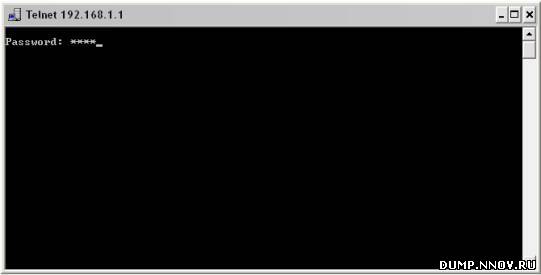
Рисунок 2 - В Главном Меню модема ( Main Menu ) выберете пункт меню 1.
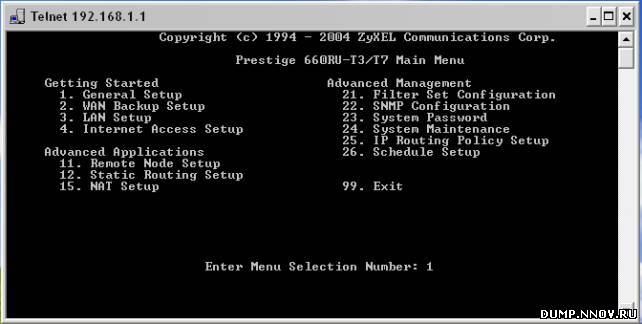
Рисунок 3
В пункте меню 1 сделайте настройки, как показано на рисунке 4. Переход между строками меню осуществляется с помощью клавиши Enter или стрелок, параметр меняем с помощью клавиши Пробел.
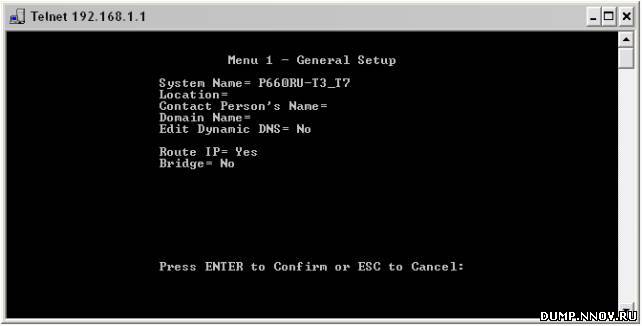
Рисунок 4
После того как выполнены все настройки, спускаемся до конца страницы с помощью клавиши Enter , с сохранением параметров и выходим в главное меню. - Зайдите в пункт меню 3 и затем, в подпункт 2.
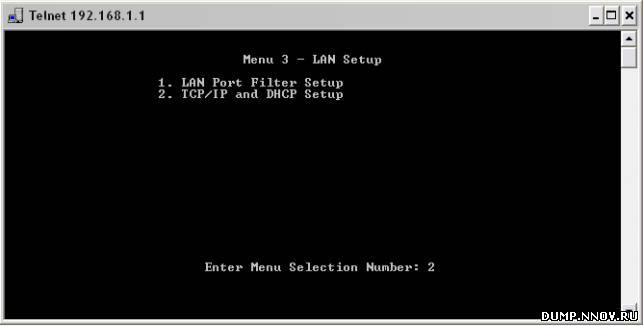
Рисунок 5
В пункте меню 3.2 необходимо выполнить настройки, как показано
на рисунке 6.
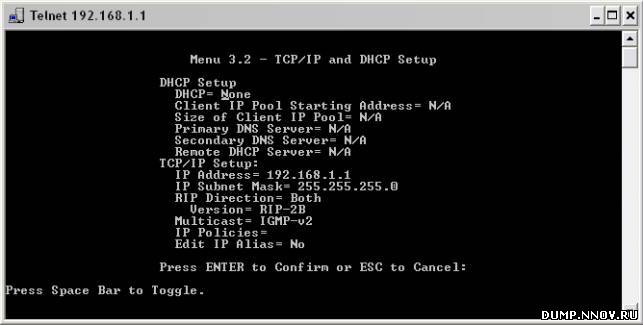
Рисунок 6
Нажатием ENTER сохраняйте пораметры настроек. - В пункте меню 4 сделайте настройки, согласно рисунка 7.
В поля My Login и My Password Вам необходимо ввести Ваш логин и пароль из листа регистрации.
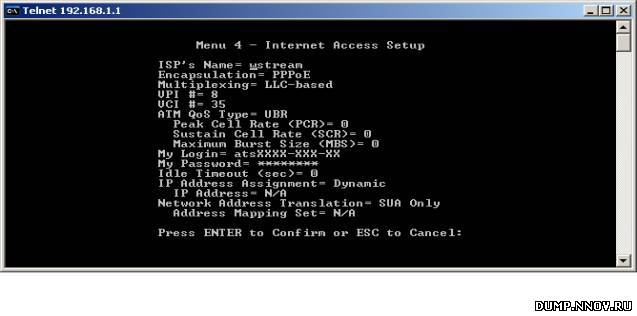
Рисунок 7
Нажатием ENTER сохраняйте пораметры настроек - Далее зайдите в пункт меню 11, подпункт 1.
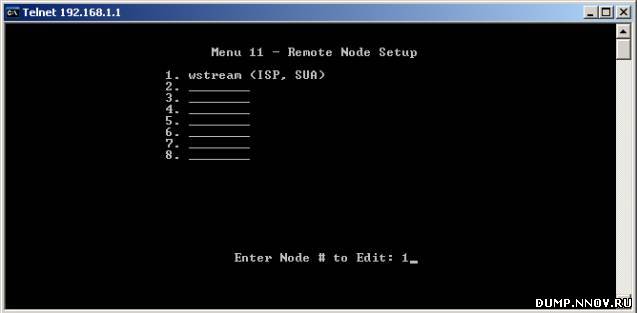
Рисунок 8
В пункте меню 11.1 необходимо выполнить настройки, как показано на рисунке 9.
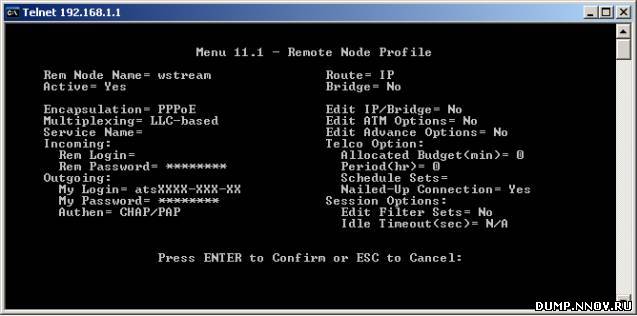
Рисунок 9 - После установки в Edit Advance Options значения Yes и нажатия Enter переходим в пункт меню 11.8, которое настраиваем, согласно рисунка 10.
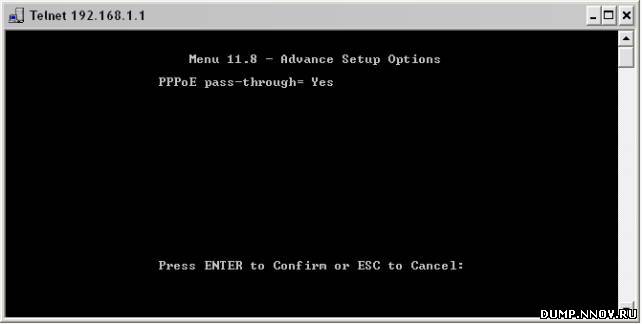
Рисунок 10
Для принятия настроек нажимаем Enter и снова возвращаемся в пункт меню 11.1. С помощью Enter спускаемся до конца страницы и сохраняем настройки. Настройки для выхода в Интернет выполнены, модем настроен в режим маршрутизатора. Теперь, Вы можете открыть Internet Explorer или любой другой браузер, ввести адрес в адресной строке, чтобы проверить работоспособность. При таком варианте настройки модем ВСЕГДА подключен к сети, создание подключения не требуется.
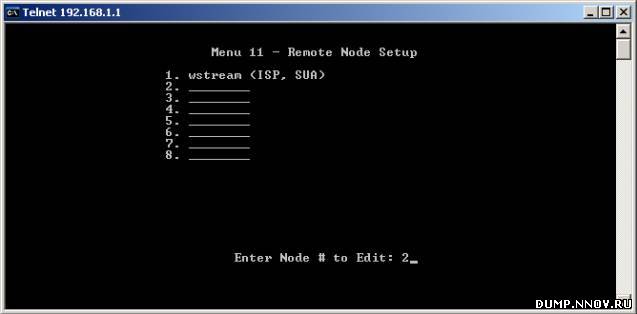 Рисунок 11
В пункте меню 11.2 настройки делаем согласно рисунка 12.
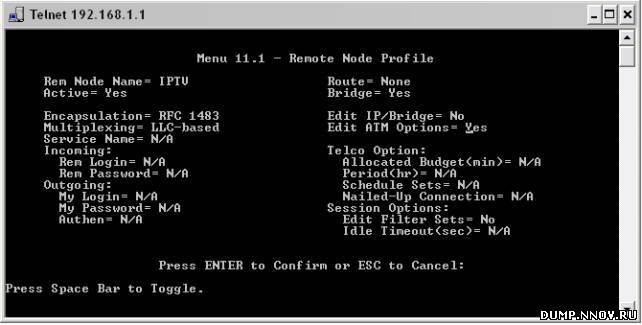 Рисунок 12 - После установки в строке Edit ATM Options значения Yes переходим в пункт меню 11.6, где делаем установки согласно рисунка 13.
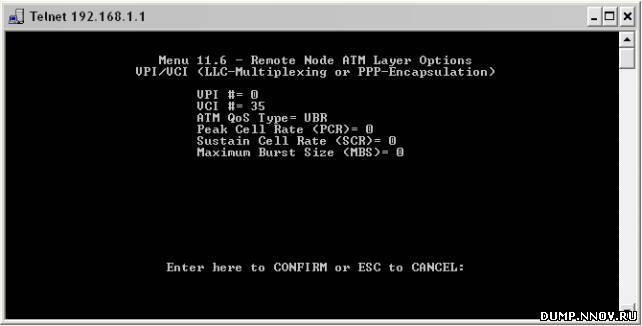
Рисунок 13
Для принятия настроек нажимаем Enter и снова возвращаемся в пункт меню 11.1. С помощью Enter спускаемся до конца страницы и сохраняем настройки. - Если настройки на модеме выполнены верно, то в пункте меню 24.1 в колонке Status в строках 1 и 2 будет стоять значение Up , как показано на рисунке 14.
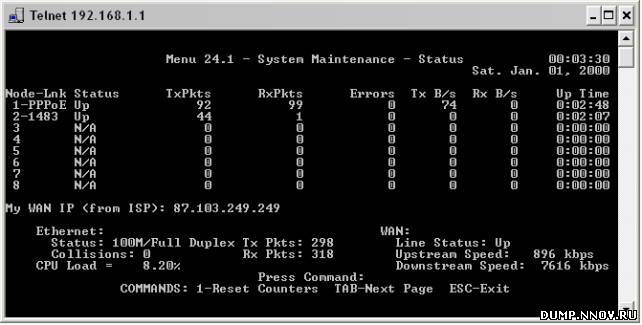
Рисунок 14
| 




